- Прошивка Samsung Galaxy Tab Active SM-T365
- Что нам понадобится?
- Процесс прошивки Samsung Galaxy Tab Active SM-T365
- Смена / обновление прошивки SAMSUNG T365 Galaxy Tab Active 8.0″ LTE
- Как изменить / обновить прошивку в SAMSUNG T365 Galaxy Tab Active 8.0″ LTE
- Видеоруководство по перепрошивке устройств SAMSUNG
- Загрузите и установите необходимые инструменты и драйверы
- Найти и скачать прошивку Samsung
- Обновление прошивки Samsung / обновление от Odin
- Самсунг sm t365 прошивка андроид 6
Прошивка Samsung Galaxy Tab Active SM-T365
Для нынешнего поколения людей смартфон стал незаменимым помощником и чрезвычайно полезным аппаратом, сочетающим в себе сотни различных функций. Сделать фото, посчитать количество ингредиентов, установить напоминания, узнать погоду, почитать новости, пообщаться с друзьями ― это далеко не полный перечень всего того, на что способны современные смартфоны. Иногда мы просто забываем о том, что они не вечны и подвергаются постепенному износу.
Смартфоны под управлением операционной системы Android давно заполонили весь мир своим многообразием. Их программный код открыт и готов к редактированию или совершенствованию. В процессе использования таких аппаратов бывают моменты, когда программная составляющая дает сбой и смартфон перестает работать должным образом. Чтобы решить проблему простого сброса к заводским настройкам может быть недостаточно ― нужно прошить Samsung Galaxy Tab Active SM-T365.
К счастью, производители мобильной техники и просто энтузиасты нашли десятки способов изменения прошивки для всех без исключения Андроид-аппаратов. Процесс займет несколько минут и смартфон оживет, приступив к своей ежедневной работе с новыми силами. Сайт AndroGoo подготовил подробную инструкцию о том, как прошить Samsung Galaxy Tab Active SM-T365.
Что нам понадобится?
- Заряженный минимум на 50% аппарат (по возможности).
- Оригинальный USB-кабель.
- Драйвера .
- Odin последней версии.
- Последняя прошивка.
Процесс прошивки Samsung Galaxy Tab Active SM-T365
- Если на компьютере был установлен Kies — удаляем его.
- Качаем и устанавливаем драйвера для смартфонов и планшетов Samsung.
- Качаем и устанавливаем Odin последней версии.
- Перезагружаем компьютер.
- Распаковываем Odin на рабочий стол. В ту же папку извлекаем файлы прошивок из скачанного ранее архива.
- Заходим в Настройки ->Об устройстве ->Сведения о ПО, и жмем на номер сборки пока не появиться сообщение о том что Вы стали разработчиком.
- Далее заходим в Настройки ->Параметры разработчика и активируем два пункта Отладка по USB и Разблокировка, предусм. произв.
- Переводим смартфон в Download Mode. Для этого полностью его выключаем, зажимаем одновременно кнопки Домой+Включение+Громкость вниз.
- После появления экрана с надписью Warning, подтверждаем выбор нажатием кнопки Громкость вверх.
- Телефон перешел в режим загрузки.
- Запускаем Odin от имени администратора.
- В таком состоянии подключаем аппарат к компьютеру с помощью USB-кабеля (исключительно USB 2.0 и выше), чтобы прошить Samsung Galaxy Tab Active SM-T365. Если в окне ODIN поле ID:COM стало синим, как на скриншоте внизу, все нормально — можно продолжать. Если нет — устанавливаем заново драйвера и перезагружаем компьютер.
На картинке изображены имена файлов, которые могут быть в архиве с прошивкой и указано куда их вставлять в окне Odin.
Если файл только один и занимает много места — вставляем его в поле PDA/AP. Это и есть прошивка. Другие файлы в соответствии с названиями полей.
В соответствующих полях справа выбираем файлы прошивки, исходя из примера вверху. ВАЖНО! Отмечены должны быть только флажки Auto Reboot и F. Reset Time.
- Нажимаем на START и ждем окончания процесса прошивки. При этом категорически запрещено отключать смартфон от компьютера и трогать кабель USB. Вся процедура займет несколько минут — конкретное время зависит от мощности ПК.
- После окончания устройство само перезагрузится. Отключаем его от ПК и начинам пользоваться свеженькой прошивкой.
Источник
Смена / обновление прошивки SAMSUNG T365 Galaxy Tab Active 8.0″ LTE
Как изменить / обновить прошивку в SAMSUNG T365 Galaxy Tab Active 8.0″ LTE
Видеоруководство по перепрошивке устройств SAMSUNG
Загрузите и установите необходимые инструменты и драйверы
Найти и скачать прошивку Samsung
- Посетите наш следующий веб-сайт: www.imei.info Samsung загрузить прошивку .
- В поле поиска введите имя устройства или кодовое имя.
- Из результатов выберите желаемую модель.
- Затем выберите кодовое название вашего смартфона.
- После этого вы должны увидеть список CSC, Страна и Перевозчик. Давайте использовать эту базу данных для выбора подходящего программного обеспечения.
- Далее вы должны увидеть таблицу с информацией о вашей прошивке. Если все правильно, нажмите кнопку ЗАГРУЗИТЬ.
- Распакуйте и откройте папку. Тогда давайте запустим загрузчик Samsung HARD.
- Приложение должно показать вам информацию о вашей прошивке. Чтобы сохранить программное обеспечение, нажмите кнопку ЗАГРУЗИТЬ и выберите желаемое место.
- Дождитесь окончания загрузки, распакуйте прошивку 7zip или любым другим упаковщиком.
- Отличная работа, вы готовы к следующей части.
ПРЕДУПРЕЖДЕНИЕ!
Смена прошивки в телефоне сотрет все ваши данные !!
Все описанные операции вы делаете на свой страх и риск !!
Если вы хотите сохранить ваши данные, сделайте резервную копию перед запуском !! !!
Если вы хотите обновить свой телефон до прошивки Android Oreo, необходимо использовать версию Odin3 v3.13.1 или выше.
Обновление прошивки Samsung / обновление от Odin
- Перед началом проверки проверьте, заряжен ли аккумулятор в телефоне как минимум на 30% .
- Подключите устройство к компьютеру через USB-кабель.
- Переведите устройство в режим загрузки .
- Затем откройте Odin в режиме администратора.
- После этого вы должны убедиться, что у вас установлены драйверы Samsung . Если не установить отсюда Samsung драйверов
- Если вы установили, вы увидите выделенное поле ID: COM, а также в журнале Добавлено .
- Убедитесь, что вы выбрали параметры автоматической перезагрузки и восстановлениязаводских настроек.
- Выберите Правильное изображение, как на картинке, если вы хотите сменить прошивку со стиранием данных.
Примечание! Если у вас есть только один файл, загрузите его как файл AP.
- Если вы не хотите, чтобы данные стирались, а просто обновили версию Android до более высокой (регион должен быть таким же, как в телефоне, если телефон не будет перезагружаться только с логотипом и никогда не включится), просто используйте файл HOME, например файл CSC (когда это архив, который вы скачали, или просто скачайте прошивку с Samfirm с снятой опцией BINARY NATURE в этой ситуации у вас будет прошивка, которая имеет только 1 файл)
- Проверьте все еще раз и нажмите START .
- Ваше устройство обновляется сейчас, наберитесь терпения, это может занять некоторое время.
- Ваше устройство было обновлено. Теперь вы можете отключить устройство от компьютера.
Предупреждение! После запуска не следует отключать устройство от компьютера.
Если Вам помогло это решение, поделитесь им с другими чтобы помочь им, и подписывайтесь на наши страницы в Facebook, Twitter and Instagram
Источник
Самсунг sm t365 прошивка андроид 6
Samsung Galaxy Tab Pro 10.1 — Прошивки

Описание: Wi-Fi | LTE | Обсуждение » | Покупка » | Аксессуары » | Брак и ремонт » | Прошивки CyanogenMod » | Прошивки »
В теме нет куратора. Если в теме есть пользователь, желающий стать Куратором и соответствующий Требованиям для кандидатов, он может подать заявку в теме Хочу стать Куратором (предварительно изучив шапку темы и все материалы для кураторов).
До назначения куратора, по вопросам наполнения шапки, обращайтесь к модераторам раздела через кнопку 
Сообщение отредактировал derak1129 — 26.05.21, 19:43
Получение Root прав:
1. Распаковываем и запускаем 
2. Ставим на планшете режим отладки, и подключаем к ПК;
3. Жмем кпопку «Root», соглашаемся со всем.;
4. Ждем окончания установки.
Сообщение отредактировал RoAliRo — 31.03.14, 04:07
В тамошней теме вроде как необходимую информацию на 10.1 (даже и 525-й вроде) выкладывал человек, но тишина в ответ. Я адреса и образ рекавери снять не могу — почему-то ошибку выбивает терминал, а то б поддержал бы начинание (плотно не занимался, правда — руки не доходят).
Кстати говоря: для 520-го TWRP есть уже — ссылка на хозяйскую ссылку — TWRP 2.7.0.1 для t520 (wi-fi версия). Отрицательных отзывов в теме не видно.
А для 525-го мастеру bigbiff‘у необходимое я слил, надеюсь, в ближайшее время и нам обломится.
Сообщение отредактировал ViSet — 01.04.14, 23:56
Уважаемые форумчане (те кто уже получил root-права) — не желает ли кто написать подробную инструкцию по их получению на русском языке для тех чайников (вроде меня), кто не имеет понятия о всяких самсунговских счётчиках и прочих особенностях девайсов от этого изготовителя? :blush:
Сообщение отредактировал SeregaVSV — 02.04.14, 15:16
ОК. А какие последствия тиканья счётчика? Обновления перестанут прилетать или ещё что? При первом руте все пользовательские данные слетят или нет? Просто у разных девайсов всё это по разному происходит.
Сообщение отредактировал SeregaVSV — 02.04.14, 17:45
1. При перезагрузке в odin mode появился: KNOX WARRANTY VOID: 1
У сервисного центра появится шанс отказать в гарантии.
2. Сейчас при проверке обновления с рутом: Ваше устройство изменено. Обновления программного обеспечения отсутствуют.
Насколько я помню по Galaxy S4 (я давно уже на cyanogenmod) обновления не приходят. Через odin все прекрасно обновляется, только рут переставлять нужно.
3. При руте пользовательские данные не слетают.
Добавлено 02.04.2014, 21:11:
Почитал внимательно ветку на xda — насколько я понял у bigbiff есть проблемы с exynos. Сейчас bigbiff работает с note3, как только будет прогресс — будет и на 520-ый.
Так что на 525 вероятнее всего вы быстрее получите рекавери.
Получил рут. Главным побудительным мотивом была возможность установить блокировщик рекламы AddFree, и это сделано. Но поскольку рут уже есть, а значит и возможность морозить приложения (удалять принципиально не стремлюсь), то хочу спросить, какие из предустановленных приложений (особенно из висящих в памяти постоянно) можно безболезненно отключить?
Первым делом я заморозил самсунговскую Музыку, за абсолютной ненадобностью. А дальше задумался. 😀
Можно ли заморозить S Voice и S Finder?
Что такое Samsung Push Service, ELM Agent и SapaMonitor?
Сообщение отредактировал SeregaVSV — 03.04.14, 03:18
Источник
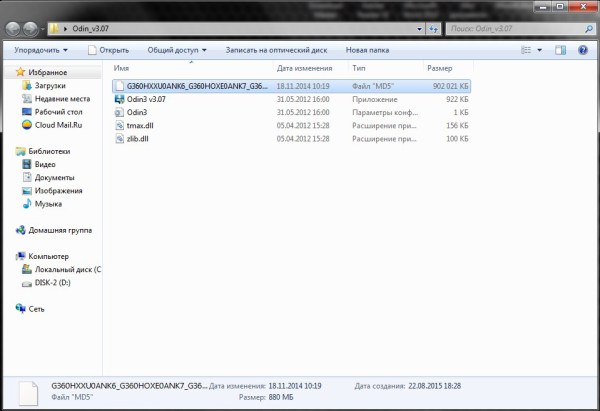
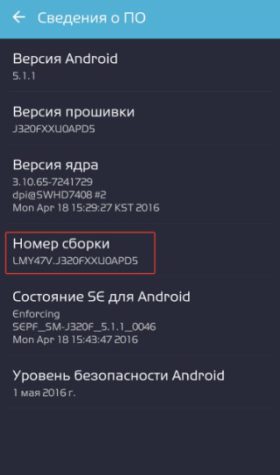
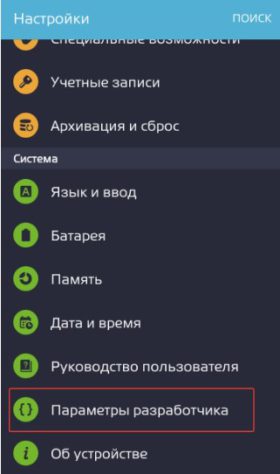






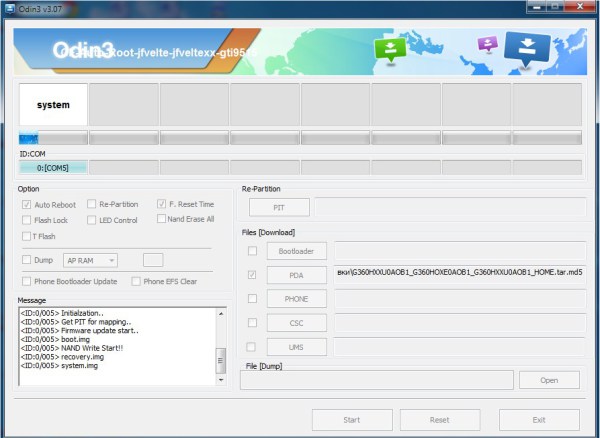

















 Примечание! Если у вас есть только один файл, загрузите его как файл AP.
Примечание! Если у вас есть только один файл, загрузите его как файл AP.





